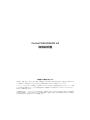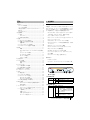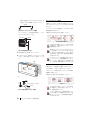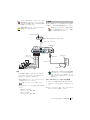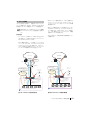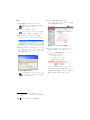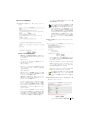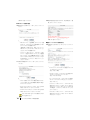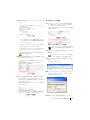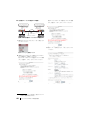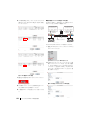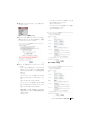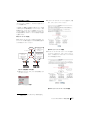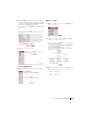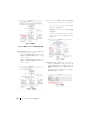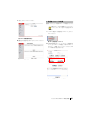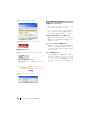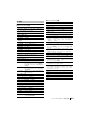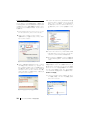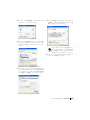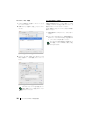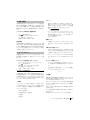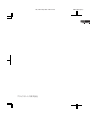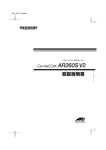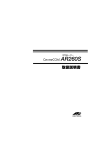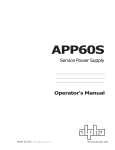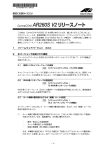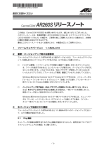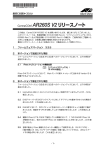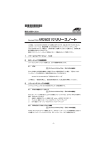Download CentreCOM AR260S V2取扱説明書
Transcript
2.0mm(32 pages) ベーシックVPNアクセス・ルーター AR260S V2 取扱説明書 CentreCOM AR260S V2 取扱説明書 本製品のご使用にあたって 本製品は、医療・原子力・航空・海運・軍事・宇宙産業など人命に関わる場合や高度な安全性・信頼性を必要とするシス テムや機器としての使用またはこれらに組み込んでの使用を意図した設計および製造はされておりません。 したがって、これらのシステムや機器としての使用またはこれらに組み込んで本製品が使用されることによって、お客様 もしくは第三者に損害が生じても、かかる損害が直接的または間接的または付随的なものであるかどうかにかかわりなく、 弊社は一切の責任を負いません。 お客様の責任において、このようなシステムや機器としての使用またはこれらに組み込んで使用する場合には、使用環境・ 条件等に充分配慮し、システムの冗長化などによる故障対策や、誤動作防止対策・火災延焼対策などの安全性・信頼性の 向上対策を施すなど万全を期されるようご注意願います。 安全のために はじめに 本製品で使用しているソフトウェアについて この度は、 「CentreCOM AR260S V2」をお買い上げい ただきまして誠にありがとうございます。 本製品で使用しているソフトウェアにつきましては、弊社 ホームページの製品ごとのマニュアルページに、それらの 著作権表示、使用許諾条件等を掲載しております。 パッケージの確認 最初に梱包箱の中身を確認してください。 □ CentreCOM AR260S V2 本体(1 台) http://www.allied-telesis.co.jp/ 製品名 □専用 AC アダプター(1 個) 本書では、「CentreCOM AR260S V2」を「本製品」と 略します。 □ UTP ケーブル(1 本、1m、エンハンスド・カテゴ リー 5、ストレートタイプ) アイコンについて □結束バンド(1 本) □取扱説明書(本書、1 冊) □製品仕様書(英文、1 部) □ソフトウェア使用権許諾契約書(1 部) このマニュアルで使用しているアイコンには、次のような 意味があります。 iconlist04'.eps アイコン 意味 □シリアル番号シール(2 枚) □製品保証書(1 枚) 本製品を移送する場合は、ご購入時と同じ梱包箱で再梱包 されることが望まれます。再梱包のために、本製品が納め られていた梱包箱、緩衝材などは捨てずに保管してくださ い。 マニュアルの構成 本製品のマニュアルは、次の 3 部で構成されています。 各マニュアルをよくお読みのうえ、本製品を正しくご使用 ください。取扱説明書はお読みになった後も大切に保管し てください。 ・取扱説明書(本書) 本書は、安全上の注意、各部の名称や働き、設置や配 線、プロバイダーへの接続のための設定など、本製品 を使用する上で最も基本的なことを説明したマニュ アルです。 ・リファレンスマニュアル(弊社ホームページに掲載) 本製品が表示する Web 画面の各項目や、項目が取る パラメーターの詳細が記載されています。本書の内容 を含む、本製品の機能に関する完全な情報が記載され ています。 http://www.allied-telesis.co.jp/ ・設定例集(弊社ホームページに掲載) 具体的な構成例を図解で示し、構成に関する設定の要 点を簡潔に説明したマニュアルです。 http://www.allied-telesis.co.jp/ 6 CentreCOM AR260S V2 取扱説明書 ヒント 知っていると便利な情報、 操作の 手助けになる情報を示しています。 注意 物的損害や使用者が傷害を負うことが 想定される内容を示しています。 警告 使用者が死亡または重傷を負うことが 想定される内容を示しています。 参照 関連する情報が書かれているところを 示しています。 ヒント 注意 警告 参照 説明 図 0.0.1 アイコンの意味 目次 安全のために ...................................................................... 4 はじめに .............................................................................. 6 パッケージの確認 .......................................................... 6 マニュアルの構成 .......................................................... 6 本製品で使用しているソフトウェアについて............ 6 製品名 ............................................................................. 6 アイコンについて .......................................................... 6 1 製品概要............................................................................. 7 1.1 特長............................................................................ 7 オプション ................................................................ 7 1.2 各部の名称と機能..................................................... 7 2 設置..................................................................................... 9 2.1 平らなところに設置する ......................................... 9 2.2 設置穴による壁面への設置 ..................................... 9 設置手順 .................................................................... 9 2.3 19 インチラックへの設置 .....................................10 2.4 マグネットによる壁面への設置 ...........................10 3 配線...................................................................................11 準備..........................................................................11 ONU、ADSL モデム、ケーブルモデムなどの接続... 11 コンピューターの接続...........................................12 AC アダプターの接続............................................12 DC コードの固定 ...................................................12 カスケード接続 ......................................................12 4 設定の流れ .......................................................................12 5 かんたん接続 ...................................................................13 設定の方針 ..............................................................13 設定..........................................................................14 6 かんたん VPN .................................................................19 6.1 2 拠点間の VPN 接続 ............................................19 6.2 多拠点間の VPN 接続 ............................................27 7 管理者パスワードの変更................................................31 8 トラブルシューティング................................................32 A 付録 ..................................................................................33 A.1 製品仕様 ..................................................................33 A.2 JavaScript の有効化 ............................................34 A.3 コンピューターの設定...........................................34 Windows XP の設定.............................................34 Mac OS X(10.4) の設定 ......................................36 A.4 工場出荷時設定への初期化 ...................................36 B 保証と修理 ......................................................................37 アライドテレシス株式会社 修理受付窓口...........37 保証の制限 ..............................................................37 C ユーザーサポート...........................................................37 アライドテレシス株式会社 サポートセンター...37 C.1 サポートに必要な情報...........................................37 一般事項 ..................................................................37 回線について ..........................................................37 お問い合わせ内容について ...................................37 ネットワーク構成について ...................................37 1 製品概要 1.1 特長 本製品は、VPN(IPsec)対応の SOHO 向けベーシック VPN アクセス・ルーターです。暗号処理用のハードウェ アエンジンを搭載しており、VPN 処理のためのプロセッ サーの搭載により、高速 VPN 環境を提供します。 ・FTTH や ADSL、CATV などのブロードバンド系サー ビスに対応(PPPoE、DHCP、固定 IP 設定) ・IPsec(3DES、DES)による VPN ・ステートフル・インスペクション型ファイアウォール ・パケットフィルタリング ・NAT/ENAT、ポートフォワーディング機能 ・SNTP クライアント、ログや統計情報の表示、SNMP エージェント ・DHCP サーバー / クライアント機能 ・PPPoE マルチセッションに対応(4 セッション) ・Web ブラウザーによる簡単設定 ・DynDNS へのダイナミック DNS 登録 ・ブリッジング(IPv6 ブリッジ、PPPoE ブリッジ) ・UPnP 機能 ・アプリケーション 検出・遮断 (Winny) オプション ・マグネット Kit M ・19 インチ・ラックマウントキット AT-RKMT-J08 1.2 各部の名称と機能 front.eps AR260S V2 BROADBAND VPN ROUTER STATUS 10BASE-T/100BASE-TX NETWORK PORTS STATUS POWER SYSTEM WAN/ETH L/A LAN L/A D/C 0 ①② ③ ④ D/C 1 2 3 4 ⑤ 図 1.2.1 前面 ① POWER LED LED 色 状態 表示の内容 POWER 緑 点灯 電源が供給されています。 消灯 電源が供給されていません。 ② SYSTEM LED LED 色 状態 表示の内容 SYSTEM 橙 点灯 異常が発生しています(起動時 の一時的な点灯、点滅は正常で す。また、起動時の LED の消 灯は、起動の完了を示すもので はありません)。 点滅 フラッシュメモリーの読み出し、 書き込みを実行しています。 消灯 正常です。 CentreCOM AR260S V2 取扱説明書 7 ③ STATUS LED(未サポート) お客様はご使用になれません。 ⑨リセットスイッチ 電源スイッチ、SYSTEM LED を組み合わせた操作に より、本製品を工場出荷時設定に初期化するスイッチ です。 ④ WAN/ETH0 LED LED 色 状態 表示の内容 L/A 緑 点灯 100Mbps でリンクが確立して います。 点滅 100Mbps でパケットの送受信 が行われています。 橙 点灯 10Mbps でリンクが確立してい ます。 点滅 10Mbps でパケットの送受信が 行われています。 - D/C 消灯 リンクが確立していません。 緑 点灯 Full Duplex(全二重)です。 点滅 コリジョンが発生しています。 消灯 Half Duplex(半二重)です。 本書「A.4 工場出荷時設定への初期化」 (p.36) ⑩ケーブル固定リング DC ケーブルを固定するリングです。 ⑪ DC ジャック AC アダプターの DC プラグを接続するジャックです。 ⑫電源スイッチ 本製品に供給される電源をオン、オフするためのス イッチです。 side.eps ⑬ ⑤ LAN1 ∼ 4 LED WAN/ETH0 LED と同様です。 back.eps ON 10BASE-T/100BASE-TX NETWORK PORTS (AUTO MDI/MDI-X) LAN 4 3 2 1 WAN/ETH 0 CONSOLE ⑬ ASYN0 5VDC – 図 1.2.3 側面 RESET OFF ⑥ ⑦ ⑧ ⑨ ⑩ ⑪ ⑫ 図 1.2.2 背面 通気口をふさいだり、周囲に物を置いたりしな いでください。 bottom.eps ⑭ ⑭ ⑮ Model: CentreCOM AR260S V2 Power: I.T.E. 7R78 E183341 Serial F/W Ver ⑥ LAN ポート LAN 側の UTP ポートです。4 つのポートがあり、 10BASE-T、100BASE-TX に対応しています。LAN 側の各ポート間の通信はスイッチングにより行われ ます。通信モードは、オートネゴシエーションが設定 されています。MDI/MDI-X 自動切替機能が有効で、 接続先のポートの種類(MDI/MDI-X)に関わらず、ス トレートまたはクロスのどちらのケーブルタイプで も使用することができます。 ⑬通気口 換気により、本体内部の熱を逃がすための通気口で す。 MADE IN CHINA ⑦ WAN ポート WAN 側の UTP ポートです。10BASE-T、100BASETX に対応しています。通信モードは、オートネゴシ エーションが設定されています(手動設定も可能で す)。MDI/MDI-X 自動切替機能が有効で、接続先の ポートの種類(MDI/MDI-X)に関わらず、ストレー トまたはクロスのどちらのケーブルタイプでも使用 することができます。 ⑧ CONSOLE ポート(未サポート) 弊社メインテナンス用のコンソールポートです。お客 様はご利用になれません。 8 CentreCOM AR260S V2 取扱説明書 705-003004 Rev.A ⑭ ATE/CN ⑭ 図 1.2.4 底面 ⑭ゴム足 水平面に設置するためのゴム足です。 ⑮壁面設置穴 本製品を壁面に設置するためのダルマ穴です。 2 設置 本製品は、次の方法による設置ができます。 コネクターの端子にはさわらないでください。静電気を帯 びた手(体)でコネクターの端子に触れると、静電気の放 電により故障の原因となります。 ・ゴム足による水平方向の設置 2.1 平らなところに設置する ・設置穴による壁面への設置 本製品は、ゴム足を取り付けた状態で出荷されますので、 そのままデスクの上などの平らなところに設置して使用 できます。 また、オプション(別売)を利用することにより、次の方 法による設置ができます。 ・ラックマウントキット AT-RKMT-J08 による 19 イ ンチラックへの設置 ・マグネット Kit M によるスチール製壁面への設置 弊社指定以外の設置金具を使用した設置を行わな いでください。また、本書に記載されていない方 法による設置を行わないでください。不適切な方 法による設置は、正常な放熱ができなくなり、火 災、故障の原因となります。 水平方向以外に設置した場合、 「取り付け可能な方 向」であっても、水平方向に設置した場合に比べ ほこりがたまりやすくなる可能性があります。定 期的に製品の状態を確認し、異常がある場合には 直ちに使用を止め、弊社サポートセンターにご連 絡ください。 電源部が下向きになる方向で設置する場合には、 必ず結束バンドを使用し、DC コードをコード固 定リングに固定してください。 製品に関する最新情報は弊社ホームページにて公 開しておりますので、設置の際は、付属のマニュ アルとあわせてご確認のうえ、適切に設置を行っ てください。 本製品の設置を始める前に、必ず「安全のために」をよく お読みください。また、以下の点にもご注意ください。 ・電源ケーブルや各メディアのケーブルに無理な力が 加わるような設置はさけてください。 ・テレビ、ラジオ、無線機などのそばに設置しないでく ださい。 2.2 設置穴による壁面への設置 本製品は底面のダルマ穴を使用して、壁面に設置することが できます。 本製品には、壁面設置用タッピングスクリューおよびプラ スチックアンカーは同梱されていません。使用の際は、お 客様にて別途ご用意ください。 本製品は必ず下図の○の方向に設置してください。 screw.eps 図 2.2.1 ダルマ穴を使用する場合の設置方向 必ず○の方向に設置してください。それ以外の方 向に設置すると、正常な放熱ができなくなり、火 災、故障の原因となります。 適切なタッピングスクリューを使用してくださ い。不適切なタッピングスクリューを使用した場 合、落下などにより重大な事故が発生するおそれ があります。 充分な取り付け強度が得られない壁面に設置しな いでください。充分な強度が得られない場合、落 下などにより重大な事故が発生するおそれがあり ます。 設置手順 ・底面を上にして設置しないでください。 1 電源コンセントの位置や、AC アダプターの DC コー ドの長さ、UTP ケーブルの引き回し方法、壁面の構造 上の強度などを考慮して、本製品の設置場所を決定し てください。 ・充分な換気ができるように、本製品の通気口をふさが ないように設置してください。 2 図 2.2.3、図 2.2.5 を参考にして、適切なサイズのタッ ピングスクリュー 2 本を用意してください。 ・傾いた場所や不安定な場所に設置しないでください。 ・本製品の上にものを置かないでください。 ・直射日光のあたる場所、多湿な場所、ほこりの多い場 所に設置しないでください。 3 本製品は図 2.2.1 の方向に取り付けることができま す。取り付ける向きを決め、壁面に 2 本のタッピング スクリューをねじ込みます。 ・本製品は屋外ではご使用になれません。 ・製品の前面を上向きにして取り付ける場合、水平 方向に 140mm の間隔でねじ込んでください。 CentreCOM AR260S V2 取扱説明書 9 ・製品の左側面を上向きにして取り付ける場合、垂 直方向に 140mm の間隔でねじ込んでください。 kankaku_tap_screw.eps 140mm 図 2.2.2 タッピングスクリューの間隔 タッピングスクリューの頭と壁面の間隔が 1 ∼ 2mm となるようにねじ込んでください。 post_atama_tobidasi.eps 1.0∼2.0 2.3 19 インチラックへの設置 本製品を 19 インチラックに取り付ける場合には、オプショ ンの19 インチラックマウントキットAT-RKMT-J08 をご使 用ください。 ラックマウントキットの使用方法は、AT-RKMT-J08 の 取扱説明書をご参照ください。 本製品は必ず下図の○の方向に設置してください。 magnet.eps 2.5以下 図 2.3.1 19インチラックマウントキットを使用する場合の設置方向 φ7.0以下 必ず○の方向に設置してください。それ以外の方向 に設置すると、正常な放熱ができなくなり、火災、 故障の原因となります。 図 2.2.3 頭の飛び出し寸法 4 本製品底面のゴム足を取り外してください。 5 2 つのダルマ穴を、壁面のタッピングスクリューの頭 に通し、穴の細い部分までずらして固定してくださ い。 hekimen_ni_toritsukeru4.eps 壁面 本製品をオプションの 19 インチラックマウント キットを使用して 19 インチラックに取り付ける際 は、適切なネジで確実に固定してください。固定が 不充分な場合、落下などにより重大な事故が発生す るおそれがあります。 ラックマウントキットの本製品への取り付けは、 ラックマウントキットの取扱説明書に従って正しく 行ってください。指定以外のネジなどを使用した場 合、火災や感電、故障の原因となることがあります。 1 2 4 3 D/C L/A TER AR26 0SV2 10BASE -T/1 WAN 00BASE /ETH -TX N ETWBRO L/A ORKADBAND D/C RTS VPNROU LANPO 0 STATUS 2.4 マグネットによる壁面への設置 TUS POWE R SYSTE M STA ダルマ穴 タッピング スクリュー 本製品のスチール製壁面への設置は、別売のマグネット Kit M を使用し、以下の点に注意して行ってください。 マグネットキットの使用方法は、マグネット Kit M の取扱 説明書をご参照ください。 図 2.2.4 ダルマ穴をスクリューの頭に通す zurasite_kotei.eps 本製品は必ず下図の○の方向に設置してください。 magnet.eps 4.0 4.0 タッピングスクリューの頭 図 2.4.1 マグネットキットを使用する場合の設置方向 ダルマ穴 φ9.0 図 2.2.5 細い部分までずらして固定 必ず○の方向に設置してください。それ以外の方 向に設置すると、正常な放熱ができなくなり、火 災、故障の原因となります。 マグネットの取り付けおよび機器の設置は、ケー ブルなどの重みにより機器が落下しないように確 実に行ってください。ケガや機器破損の原因とな るおそれがあります。 10 CentreCOM AR260S V2 取扱説明書 マグネットの取り付けは、マグネットキットの取 扱説明書に従って正しく行ってください。指定以 外のネジなどを使用した場合、火災や感電、故障 の原因となることがあります。 3 配線 図 3.0.1 に基本的なネットワーク構成を示します。図 3.0.1 をご覧になり、以下の手順で機器の接続を行ってください。 設置面の状態によっては、マグネットの充分な強 度を得られない場合があります。 雷が発生しているときは、本製品の設置や、 ケーブルの配線を行わないでください。落雷に より感電する恐れがあります。 kessennzu2.eps プロバイダーに接続 ONU、ADSLモデムまたはケーブルモデムなど UTPケーブル(ストレート) AR260S V2 MDI/MDI-X 自動切替 使用不可 ON 10BASE-T/100BASE-TX NETWORK PORTS (AUTO MDI/MDI-X) LAN 4 3 2 1 CONSOLE WAN/ETH 0 ASYN0 5VDC RESET OFF DCジャック UTPケーブル (ストレート) DCプラグ ACコンセント DCコード ACアダプター 図 3.0.1 基本的なネットワーク構成 準備 ・以下の手順は、回線から ONU(Optical Network Unit)、ADSL モデムまたはケーブルモデムまでの工 事が完了しているものとして説明します。 ・本製品に接続するコンピューターで TCP/IP プロトコ ルが使用できるようにしておきます。 本書「A.3 コンピューターの設定」 (p.34) ・適切な長さの UTP ケーブルを必要な本数だけご用意 ください。 ・100BASE-TX の場合 カテゴリー 5 以上、最長 100m 本製品の全ポートはMDI/MDI-X自動切替機能 を持つので、ストレートまたはクロスのどちら のタイプの UTP ケーブルを使用してもリンク が確立しますが、本書ではストレートタイプを 使用します。 ONU、ADSL モデム、ケーブルモデムなどの接続 1 UTP ケーブル先端の爪部分を下側に持ち、WAN ポー トに挿入して、カチッと音がするまで差し込んでくだ さい。 2 UTP ケーブルのもう一端を、ONU、ADSL モデムま たはケーブルモデムに接続してください。 ・10BASE-T の場合 カテゴリー 3 以上、最長 100m CentreCOM AR260S V2 取扱説明書 11 コンピューターの接続 4 設定の流れ 1 UTP ケーブル先端の爪部分を下側に持ち、LAN ポー トに挿入して、カチッと音がするまで差し込んでくだ さい。 2 UTP ケーブルのもう一端を、コンピューターのネット ワークポートに接続してください。 3 手順 1、手順 2 を繰り返し、すべてのコンピューター を本製品に接続してください。 「かんたん接続」 「かんたん VPN」を使用することにより必要 最小限の操作で、 2 拠点間の VPN 接続を行うことができます。 VPN 接続が完了するまでの作業の流れは下記の通りです。 1 準備(条件の確認) VPN 接続を行う場合、 以下の接続パターンがあります。 ・固定 IP アドレス同士を接続する ・固定 IP アドレスと動的 IP アドレスを接続する AC アダプターの接続 ・動的 IP アドレス同士を接続する 1 AC アダプターの DC プラグを、本製品の DC ジャッ クに接続してください。 2 AC アダプターの AC プラグを AC コンセントに接続 してください。 DC コードの固定 壁面に設置する場合など、DC プラグが抜け落ちないよう に、結束バンドで DC コードを固定してください。 固定 IP アドレス同士で接続する、もしくは固定 IP ア ドレスと動的 IP アドレスを接続する場合には、固定 IP アドレスを利用するルーターの WAN 側 IP アドレ スが固定 IP アドレスとなるように、インターネッ ト・サービス・プロバイダーと契約します。 動的 IP アドレス同士を接続する場合には、 DynDNS (http://www.dyndns.com/) にアカウントを作成し ておきます。 combination_of_WAN_IP.eps 1 結束バンドをコード固定リングに通してください。 2 付属の結束バンドを使い、DC コードをコード固定リ ングに固定してください。 DC_cable_kotei2.eps 結束バンド コード固定リング 引いて締める 固定または動的な IPアドレス 固定または動的な IPアドレス AR260S V2 AR260S V2 BROADBAND VPN ROUTER BROADBAND VPN ROUTER STATUS POWER SYSTEM STATUS 10BASE-T/100BASE-TX NETWORK PORTS STATUS WAN/ETH L/A 10BASE-T/100BASE-TX NETWORK PORTS LAN POWER SYSTEM L/A D/C 0 STATUS WAN/ETH L/A 2 3 0 4 192.168.1.0 LAN L/A D/C D/C 1 インターネット D/C 1 2 3 4 192.168.2.0 VPN(IPsecトンネル) 図 4.0.1 VPN 接続可能な IP アドレスの組み合わせ ON PORTS (AUTO MDI/MDI-X) 1 WAN/ETH 0 CONSOLE ASYN0 5VDC RESET OFF DCコード 図 3.0.2 DC コードの固定 カスケード接続 本製品には、4台までのコンピューターを接続できますが、 更に多くのコンピューターを接続したい場合は、スイッチ や HUB をカスケード接続することができます。 1 UTPケーブル先端の爪部分を下側に持ち、任意のLAN ポートに挿入して、カチッと音がするまで差し込んで ください。 2 UTP ケーブルのもう一端を、 カスケード接続するス イッチまたは HUB の任意のポートに接続してくださ い。 一方を動的 IP アドレスにする場合、サーバーなどが 設置されている側を固定 IP アドレスにし、サーバー にアクセスする側を動的 IP アドレスにします。 両方を動的 IP アドレスとする場合は、サーバーなど が設置された側もしくは両方を DynDNS のダイナ ミック DNS に登録します。 事前共有鍵を決定します。事前共有鍵(文字列)は、 ルーター間の認証の際に使用するもので、接続する 2 拠点に同一の鍵を持たせます。 各拠点の LAN 側 IP アドレスを決定します。拠点の LAN 側 IP アドレスはそれぞれ異なったものでなけれ ばなりません。 2 かんたん接続(p.13) 各拠点で「かんたん接続」を実行し、拠点の LAN を インターネット(プロバイダー)に接続します。 3 かんたん VPN(p.19) 各拠点の LAN を VPN で接続します。 4 管理者パスワードの変更(p.31) セキュリティー確保のために、本製品の管理者パス ワードを変更します。 12 CentreCOM AR260S V2 取扱説明書 5 かんたん接続 「かんたん接続」を使用して、各拠点の LAN をインター ネットに接続します。図 5.0.1、図 5.0.2 は、個人向けの 端末型インターネット接続のネットワークの模式図です。 高度な設定については、弊社ホームページに掲載の 「リファレンスマニュアル」 「設定例集」をご覧くだ さい。 設定の方針 ・ファイアウォールを有効にし、外部からの不正アクセ スを遮断しつつ、内部からは自由にインターネットへ のアクセスができるようにします。 ・DHCP サーバー機能を有効にし、LAN に接続された コンピューターに IP アドレス、サブネットマスク、デ フォルトゲートウェイ、DNS サーバーアドレスの情 報を提供します。 ・DNSリレー機能を有効にし、LAN側のコンピューター からの DNS リクエストを、プロバイダーの DNS サー バーに転送します。前述の DHCP サーバーの設定に より、LAN 側のコンピューターに対しては、本製品 自身の IP アドレスを提供します。 ・SNTP を有効にし、本製品の時刻を時刻情報サーバー に同期します。 ・ENAT 機能を利用して、LAN 側ネットワークのプラ イベート IP アドレスを、プロバイダーから与えられ たグローバル IP アドレスに変換します。これにより、 LAN に接続された複数のコンピューターからイン ターネットへの同時アクセスが可能となります。 CATV_PERSON.eps ADSL_PERSON.eps インターネット インターネット プロバイダー プロバイダー user@isp jK5H&i2pz DNSサーバー DNSサーバー 地域IP網 ADSL接続業者 2 LAN側インターフェース 192.168.1.1 54 パ ブリック ネットワーク ファイアウォール (ENAT) プライベート ネットワーク 返却 PPPoE:0 IPアドレス自動取得 (IPCP) WAN側インターフェース 19 DNSリレー .1 192.1 8.1.2 68 192 .16 .1.2 ファイアウォール (ENAT) プライベート ネットワーク DNSリ クエ スト CATV 3 .22 ...... 4 2.. 68.1 DNSリ クエ スト 54 返却 その他情報 リース、 ドレス IPア 2 19 パ ブリック ネットワーク DNSリレー 3 .22 ...... 4 8.1 .. .16192.1 8.1.22 68 192 .16 .1.2 DHCP割り当て用アドレス: 192.168.1.223∼ 192.168.1.254 ADSL その他情報 リース、 ドレス IPア DHCP割り当て用アドレス: 192.168.1.223∼ 192.168.1.254 WAN側インターフェース IPアドレス自動取得 (DHCPクライアント) LAN側インターフェース 192.168.1.1 ネットワークアドレス:192.168.1.0/255.255.255.0 ネットワークアドレス:192.168.1.0/255.255.255.0 図 5.0.1 PPPoE による接続の模式図 図 5.0.2 Ethernet による接続の模式図 CentreCOM AR260S V2 取扱説明書 13 設定 1 本製品の電源スイッチをオンにしてください。 電源をオフにしてから再度オンにする場合は、 しばらく間をあけてください。 5「かんたん接続」の画面が表示されます。 「次へ」をクリックしてください。契約している回線 タイプが自動的に選択されます。 00100 2 コンピューターを起動してください。 あらかじめ 「A.3 コンピューターの設定」 (p.34) を実施しておく必要があります。 3 Windows 版の Internet Explorer*1 を起動し、 「http://192.168.1.1/」にアクセスしてください。 00090_input_url.tif(310dpi) 図 5.0.3 本製品へのアクセス 4 次のダイアログボックスが表示されたら、「ユーザー 名」に「manager」 、 「パスワード」に「friend」と入 力し、 「OK」をクリックしてください(パスワードは 伏せ字で表示されます)。 00110 図 5.0.5 セットアップウィザードの開始 6「PPPoE による接続(フレッツ ADSL、B フレッツ)」 が選択された場合は、手順 7 に進んでください。 00200 図 5.0.6 回線種別自動判別の結果 「DHCP による接続(CATV インターネット、Yahoo! BB)」が選択された場合は、手順10に進んでください。 図 5.0.4 本製品へのログイン ここで使用するユーザー名「manager」、パス ワード「friend」は、プロバイダーから提供さ れるものではありません。 *1 本製品の設定は、Windows 版の Internet Explorer Ver.8、Ver.7 または Ver.6 をご使用くだ さい。 14 CentreCOM AR260S V2 取扱説明書 「自動判別不能または固定 IP アドレスによる接続」が 選択された場合は、手順 13 に進んでください。 ● PPPoE による接続の設定 7 各項目の入力を終えたら、「次へ」をクリックしてく ださい。 00300 ティングアドレス情報が更新されていないか、最 新の情報を確認してください。 フレッツサービスでサービス情報サイトを選 択し、回線からNTT西日本を選択するとフレッ ツ速度測定サイトをご利用いただけません。 NTT 西 日 本 の フ レ ッ ツ 速 度 測 定 サ イ ト は PPPoE セッションを新たに必要とするため、 かんたん接続設定の後に、フレッツ速度測定サ イトの PPP アカウントの設定とルーティング の設定を個別に行う必要があります。また、 PPP セッションの合計が3つ以上になる場合 は、フレッツ・セッションプラスのご契約が必 要です。 8 使用する機能をチェックし、 「次へ」をクリックして ください。 00350_setsu_pppoe_kinou.tif 図 5.0.7 PPPoE 接続の設定内容 ・接続名称:この接続設定を識別するための分かり やすい名前(例えばプロバイダー名など)を入力 してください。 (例) 「my_isp」 ・ユーザー名:プロバイダーから指定されたユー ザー名を入力してください。 (例) 「user@isp」 ・パスワード:プロバイダーから指定されたパス ワードを入力してください(パスワードは伏せ字 で表示されます)。 (例) 「jK5H&i2pz」 ・DNS オプション: 「自動取得」 (デフォルト)を選 択すると、プロバイダーから自動取得した DNS サーバーアドレスを使用します。 「固定設定」を選択すると、次の「プライマリー DNS サーバー」 「セカンダリー DNS サーバー」に 入力したアドレスを使用します。 ・プライマリー DNS サーバー、セカンダリー DNS サーバー:前述の「DNS オプション」を「固定設 定」にすると、これらの欄が現れますので、DNS サーバーのアドレスを入力してください。ひとつ のみの場合は、 「プライマリー DNS サーバー」に 入力してください。 図 5.0.8 PPPoE 接続で使用する機能 ・UPnP を有効にする:UPnP 機能を有効にします。 ルーター配下に UPnP 対応機器を接続する場合に チェックしてください。 ・IPv6 プロトコルをブリッジする:LAN と WAN の間で IPv6 パケットをブリッジします。フレッ ツ・ドットネットまたは、フレッツ・スクウェア v6 を利用する場合はチェックします。 ・PPPoE プロトコルをブリッジする:LAN と WAN の間で PPPoE パケットをブリッジします。 NTT 東日本 / 西日本の VoIP アダプタとの動 作を確認済みです。 なお、 VoIP アダプタは 一台までしか接続できませんのでご注意くだ さい。 9 現在の設定内容が表示されます。内容を確認し、「適 用」をクリックしてください。 00400 ・フレッツ・スクウェアの設定:フレッツ・スクウェ アまたはサービス情報サイトをご使用になる場合 は、利用したいサービスを選択し、「回線」から 「NTT 東日本」または「NTT 西日本」を選択して ください。「NTT 東日本」を選択した場合、ルー 図 5.0.9 PPPoE 接続の設定内容の確認 CentreCOM AR260S V2 取扱説明書 15 手順 16 に進んでください。 ● DHCP による接続の設定 12 現在の設定内容が表示されます。内容を確認し、「適 用」をクリックしてください。 00900 10 各項目の入力を終えたら、「次へ」をクリックしてく ださい。 00800 図 5.0.12 DHCP 接続の設定内容の確認 図 5.0.10 DHCP 接続の設定内容 ・DNS オプション: 「自動取得」 (デフォルト)を選 択すると、プロバイダーから自動取得した DNS サーバーアドレスを使用します。 「固定設定」を選択すると、次の「プライマリー DNS サーバー」 「セカンダリー DNS サーバー」に 入力したアドレスを使用します。 手順 16 に進んでください。 ●固定 IP アドレスによる接続の設定 13 各項目の入力を終えたら、「次へ」をクリックしてく ださい。 01300 ・プライマリー DNS サーバー、セカンダリー DNS サーバー:前述の「DNS オプション」を「固定設 定」にすると、これらの欄が現れますので、DNS サーバーのアドレスを入力してください。ひとつ のみの場合は、 「プライマリー DNS サーバー」に 入力してください。 11 使用する機能をチェックし、「次へ」をクリックして ください。 00810_setsu_dhcp_kinou.tif 図 5.0.13 固定 IP アドレス接続の設定内容 ・IP アドレス:プロバイダーから指定された IP ア ドレスを入力してください。 (例)「10.1.1.200」 ・サブネットマスク:プロバイダーから指定された サブネットマスクを入力してください。 (例)「255.255.255.0」 図 5.0.11 DHCP 接続で使用する機能 ・UPnP を有効にする:UPnP 機能を有効にします。 ルーター配下に UPnP 対応機器を接続する場合に チェックしてください。 ・IPv6 プロトコルをブリッジする:LAN と WAN の間で IPv6 パケットをブリッジします。 ・PPPoE プロトコルをブリッジする:LAN と WAN の間で PPPoE パケットをブリッジします。 VoIP アダプタは一台までしか接続できません のでご注意ください。 16 CentreCOM AR260S V2 取扱説明書 ・ゲートウェイアドレス:プロバイダーから指定さ れたゲートウェイアドレスを入力してください。 (例)「10.1.1.5」 ・プライマリー DNS サーバー:プロバイダーから 指定されたプライマリー DNS サーバーのアドレ スを入力してください。DNS サーバーがひとつの みの場合は、 「プライマリー DNS サーバー」に入 力してください。 ・セカンダリー DNS サーバー:プロバイダーから 指定されたセカンダリー DNS サーバーのアドレ スを入力してください。 14 使用する機能をチェックし、「次へ」をクリックして ください。 01310_setsu_fixed_kinou.tif ● LAN 側 IP アドレスの変更 17 IP アドレス、サブネットマスクをご希望の値に変更 し、「適用」をクリックしてください。以下の例で は、「192.168.2.1」に変更しています。 IP アドレスの変更により、Web ブラウザーとの接続 が切断されます。 00510 図 5.0.14 固定 IP アドレス接続で使用する機能 ・UPnP を有効にする:UPnP 機能を有効にします。 ルーター配下に UPnP 対応機器を接続する場合に チェックしてください。 ・IPv6 プロトコルをブリッジする:LAN と WAN の間で IPv6 パケットをブリッジします。 ・PPPoE プロトコルをブリッジする:LAN と WAN の間で PPPoE パケットをブリッジします。 VoIP アダプタは一台までしか接続できません のでご注意ください。 15 現在の設定内容が表示されます。内容を確認し、「適 用」をクリックしてください。 01400 図 5.0.17 LAN 側 IP アドレスの変更 DHCP サーバーによって提供される情報も、こ の IP アドレスの変更に合わせて変更されます。 18 コンピューターを再起動し、変更後の IP アドレスを 取得してください。 あらかじめ 「A.3 コンピューターの設定」 (p.34) を実施しておく必要があります。 19 Internet Explorer を起動し、変更後のアドレスにアク セスしてください。 (例)「http://192.168.2.1/」 00520 図 5.0.18 変更後のアドレスへのアクセス 図 5.0.15 固定 IP アドレス接続の設定内容の確認 16 VPN で拠点間を接続する場合、各拠点の LAN 側 IP アドレスは異なったものでなければなりません。 LAN 側 IP アドレスを変更する場合は、 「LAN 設定」 をクリックしてください。 変更が不要な場合は、 「完了」をクリックし、手順 22 に進んでください。 00500 20「ユーザー名」に「manager」、 「パスワード」に「friend」 と入力し、 「OK」をクリックしてください(パスワー ドは伏せ字で表示されます)。 00530 図 5.0.19 再ログイン 図 5.0.16 かんたん接続の完了 21 手順 23 に進み、現在の設定を保存してください。 CentreCOM AR260S V2 取扱説明書 17 画面左の「システム情報」をクリックすると、 LAN や WAN の現時点の設定状態を確認でき ます(図 5.0.20 ∼図 5.0.22)。 ●設定の確認 22 現在の設定状態が表示されます。 00600 図 5.0.20 PPPoE の場合 01100 図 5.0.21 DHCP の場合 01600 図 5.0.22 固定 IP アドレスの場合 18 CentreCOM AR260S V2 取扱説明書 ●設定の保存 23 画面左の「設定保存」ボタンをクリックしてください。 設定が保存されると「設定保存」の文字がグレイアウ トします。 06300 図 5.0.23 設定の保存 ●接続の確認 6 かんたん VPN 6.1 2 拠点間の VPN 接続 「かんたん VPN」*2 を使用して、2 拠点を VPN 接続しま す。設定に入る前に、 「4 設定の流れ」 (p.12)の「1 準備 (条件の確認)」を確認してください。 ●固定 IP アドレス同士の VPN 接続 wan_IP_fixed_fixed.eps 10.1.2.200 10.1.1.200 24 インターネットにアクセスできるか確認してくださ い。コンピューターの画面で Web ブラウザーを起動 し、任意の URL を指定します。 25 VPN 接続しない場合は、 「7 管理者パスワードの変更」 (p.31)に進んでください。 VPN 接続する場合は、各拠点で手順 1 ∼手順 23 を実 行し、各拠点のインターネット接続が完了したら、 「6 かんたん VPN」に進んでください。 拠点A 拠点B AR260S V2 AR260S V2 BROADBAND VPN ROUTER BROADBAND VPN ROUTER STATUS POWER SYSTEM STATUS 10BASE-T/100BASE-TX NETWORK PORTS STATUS WAN/ETH L/A 10BASE-T/100BASE-TX NETWORK PORTS LAN POWER SYSTEM L/A D/C 0 STATUS WAN/ETH L/A 2 3 0 4 192.168.1.0 LAN L/A D/C D/C 1 インターネット D/C 1 2 3 4 192.168.2.0 VPN(IPsecトンネル) 図 6.1.1 固定 IP アドレス同士の VPN 接続 1 画面左の「かんたん VPN」から「1 対 1 接続」をク リックしてください。 01990 図 6.1.2 1 対 1 接続をクリック 2 拠点 A、B とも「固定 IP アドレスのルーター同士を 接続する」を選択し、 「次へ」をクリックしてください。 02000 図 6.1.3 VPN の接続条件の選択 *2「かんたん VPN」では、ひとつの設定(ポリシー) のみが作成可能です。仮想トンネルインター フェースとして常に tunnel0 を使用するため、「か んたん VPN」を再実行すると、前回の設定は上書 きされます。 CentreCOM AR260S V2 取扱説明書 19 3 拠点 A、B で各項目を入力し、「次へ」をクリックし てください。 02100 ・ポリシー名:この設定に対して、分かりやすい名 前を付けてください。拠点 A、B で別々の名前を 付けることもできますが、ここでは同じ名前を使 用します。 (例)「vpn_a_b」 ・ローカルネットワーク:こちら側ルーターの LAN 側IPアドレスとサブネットマスクを入力してくだ さい。 (例)「192.168.1.0」 「255.255.255.0」 ・リモートネットワーク:相手側ルーターの LAN 側 IP アドレスとサブネットマスクを入力してくださ い。 (例)「192.168.2.0」 「255.255.255.0」 ・リモートゲートウェイ:相手側ルーターの WAN 側 IP アドレスを入力してください。 (例)「10.1.2.200」 ・事前共有鍵:こちら側、相手側ルーターとも同じ 文字列を入力してください(事前共有鍵は伏せ字 で表示されます)。 (例)「secret」 図 6.1.4 拠点 A の設定 02110 4 内容を確認し、「適用」をクリックしてください。 02200 図 6.1.6 拠点 A の設定確認 02210 図 6.1.5 拠点 B の設定 図 6.1.7 拠点 B の設定確認 20 CentreCOM AR260S V2 取扱説明書 5「完了」をクリックしてください。 02300 7 画面左の「設定保存」ボタンをクリックしてください。 06300 図 6.1.11 設定の保存 8 LAN 側のコンピューターから、相手側の社内サーバー などが参照できることを確認してください。 図 6.1.8 かんたん VPN の完了 6 VPN 接続が確立すると、 「IPsec SA」の「SPI」が 16 進数となります。表示されない場合は、表示を「更新」 してみてください。 02400 9「7 管理者パスワードの変更」 (p.31)に進んでくださ い。 図 6.1.9 拠点 A の SA 状態 02410 図 6.1.10 拠点 B の SA 状態 CentreCOM AR260S V2 取扱説明書 21 ●一方が動的 IP アドレスの場合の VPN 接続*3 wan_IP_fixed_dyn.eps フェーズ1リモートID [email protected] 拠点 B では、 「このルーターは動的 IP アドレスで接続 する」を選択し、「次へ」をクリックしてください。 フェーズ1ローカルID [email protected] 動的な IPアドレス 10.1.1.200 拠点A 拠点B AR260S V2 AR260S V2 BROADBAND VPN ROUTER BROADBAND VPN ROUTER STATUS POWER SYSTEM 05000 STATUS 10BASE-T/100BASE-TX NETWORK PORTS STATUS WAN/ETH L/A 10BASE-T/100BASE-TX NETWORK PORTS LAN POWER SYSTEM L/A D/C 0 STATUS WAN/ETH L/A 2 3 0 4 192.168.1.0 LAN L/A D/C D/C 1 インターネット D/C 1 2 3 4 192.168.2.0 VPN(IPsecトンネル) 図 6.1.12 一方が動的 IP アドレスの VPN 接続 1 画面左の「かんたん VPN」から「1 対 1 接続」をク リックしてください。 01990 図 6.1.15 拠点 B は動的 IP アドレス 3 拠点 A、B で各項目を入力し、「次へ」をクリックし てください。 03100 図 6.1.13 1 対 1 接続をクリック 2「固定 IP アドレスのルーターと動的 IP アドレスのルー ターを接続する」を選択してください。 拠点 A では「このルーターは固定 IP アドレスで接続 する」を選択し、「次へ」をクリックしてください。 03000 図 6.1.14 拠点 A は固定 IP アドレス 図 6.1.16 拠点 A の設定(固定 IP アドレス側) 05100 *3 一方が動的 IP アドレスの場合、動的 IP アドレス の側から接続が開始されます。 22 CentreCOM AR260S V2 取扱説明書 動的 IP アドレス側(B)のみに設定するもの: ・リモートゲートウェイ: 固定 IP アドレス側ルーターの WAN 側 IP アドレ スを入力してください。 (例)「10.1.1.200」 ・フェーズ 1 ローカル ID: 固定 IP アドレス側ルーターが、動的 IP アドレス 側ルーターを識別するための文字列を入力してく ださい。通常、文字列はメールアドレスやドメイ ン名(FQDN)を使用します。 (例)「[email protected]」 4 内容を確認し、「適用」をクリックしてください。 03200 図 6.1.17 拠点 B の設定(動的 IP アドレス側) 両拠点で共通のもの: 図 6.1.18 拠点 A の設定確認 ・ポリシー名:この設定に対して、分かりやすい名 前を付けてください。拠点 A、B で別々の名前を 付けることもできますが、ここでは同じ名前を使 用します。 (例) 「vpn_a_b」 05200 ・ローカルネットワーク:こちら側ルーターの LAN 側IPアドレスとサブネットマスクを入力してくだ さい。 (例) 「192.168.1.0」「255.255.255.0」 ・リモートネットワーク:相手側ルーターの LAN 側 IP アドレスとサブネットマスクを入力してくださ い。 (例) 「192.168.2.0」「255.255.255.0」 ・事前共有鍵:こちら側、相手側ルーターとも同じ 文字列を入力してください(事前共有鍵は伏せ字 で表示されます)。 (例) 「secret」 図 6.1.19 拠点 B の設定確認 5「完了」をクリックしてください。 02300 固定 IP アドレス側(A)のみに設定するもの: ・フェーズ 1 リモート ID: 動的 IP アドレス側(B)の「フェーズ 1 ローカル ID」と同じ文字列を設定してください。 (例) 「[email protected]」 図 6.1.20 かんたん VPN の完了 CentreCOM AR260S V2 取扱説明書 23 6 VPN 接続が確立すると、 「IPsec SA」の「SPI」が 16 進数となります。表示されない場合は、表示を「更新」 してみてください。 03300 ●両方が動的 IP アドレスの場合の VPN 接続 DynDNS を利用して、各拠点のルーターの動的 IP アドレ スをドメイン名(FQDN)に関連付けます。 wan_IP_dyn_dyn.eps フェーズ1リモートID example2.ath.cx フェーズ1ローカルID example1.ath.cx 拠点A フェーズ1リモートID example1.ath.cx DynDNS フェーズ1ローカルID example2.ath.cx 動的な IPアドレス 動的な IPアドレス 拠点B AR260S V2 AR260S V2 BROADBAND VPN ROUTER BROADBAND VPN ROUTER STATUS POWER SYSTEM STATUS 10BASE-T/100BASE-TX NETWORK PORTS STATUS WAN/ETH L/A 10BASE-T/100BASE-TX NETWORK PORTS LAN POWER SYSTEM L/A D/C 0 STATUS WAN/ETH L/A 2 3 0 4 192.168.1.0 LAN L/A D/C D/C 1 インターネット D/C 1 2 3 4 192.168.2.0 VPN(IPsecトンネル) 図 6.1.24 両方が動的 IP アドレスの VPN 接続 あらかじめ DynDNS のアカウントを取得しておきます。 図 6.1.21 拠点 A の SA 状態 1 画面上の「WAN」をクリックし、 「ダイナミック DNS」 をクリックしてください。 06400_click_dynamic_dns.tif 05300 図 6.1.25 ダイナミック DNS をクリック 2「登録するインターフェース」にインターネットに接 続しているインターフェース(例:pppoe0)を選択 し、あらかじめ作成しておいた DynDNS のアカウン トにしたがって「登録する FQDN」、「DynDNS のア カウント名」、 「DynDNS のパスワード」を入力し、 「適 用」を押してください。 06410_register_dyndns.tif 図 6.1.22 拠点 B の SA 状態 7 画面左の「設定保存」ボタンをクリックしてください。 06300 図 6.1.23 設定の保存 図 6.1.26 拠点 A のダイナミック DNS 設定 8 LAN 側のコンピューターから、相手側の社内サーバー などが参照できることを確認してください。 9「7 管理者パスワードの変更」 (p.31)に進んでくださ い。 図 6.1.27 拠点 B のダイナミック DNS 設定 24 CentreCOM AR260S V2 取扱説明書 06420_register_dyndns2.tif 3 画面左の「かんたん VPN」から「1 対 1 接続」をク リックしてください。 01990_click_kantan_vpn.tif ・フェーズ 1 ローカル ID:こちら側のルーターに設 定した FQDN を入力してください。 (例)「example1.ath.cx」 ・フェーズ1リモート ID:相手側ルーターに設定し た FQDN を設定してください。 (例)「example2.ath.cx」 06440_vpn_aggr_A_config.tif 図 6.1.28 1 対 1 接続をクリック 4 拠点 A、B とも「動的 IP アドレスのルーター同士を 接続する(ダイナミック DNS を使用する)」を選択 し、「次へ」をクリックしてください。 06430_vpn_aggr_dyndns.tif 図 6.1.29 拠点 A、B ともダイナミック DNS を使用 5 拠点 A、B で各項目を入力し、「次へ」をクリックし てください。 ・ポリシー名:この設定に対して、分かりやすい名 前を付けてください。拠点 A、B で別々の名前を 付けることもできますが、ここでは同じ名前を使 用します。 例:「vpn」 図 6.1.30 拠点 A の設定 06450_vpn_aggr_B_config.tif ・ローカルネットワーク:こちら側ルーターの LAN 側IPアドレスとサブネットマスクを入力してくだ さい。 (例) 「192.168.1.0」「255.255.255.0」 ・リモートネットワーク:相手側ルーターの LAN 側 IP アドレスとサブネットマスクを入力してくださ い。 (例) 「192.168.2.0」「255.255.255.0」 ・事前共有鍵:こちら側、相手側ルーターとも同じ 文字列を入力してください(事前共有鍵は伏せ字 で表示されます)。 (例) 「secret」 図 6.1.31 拠点 B の設定 CentreCOM AR260S V2 取扱説明書 25 6 内容を確認し、「適用」をクリックしてください。 06460_vpn_aggr_A_tekiyo.tif 図 6.1.32 拠点 A の設定確認 06470_vpn_aggr_B_tekiyo.tif 図 6.1.35 拠点 A の SA 状態 05300 図 6.1.33 拠点 B の設定確認 7「完了」をクリックしてください。 06480_vpn_main_kanryo.tif 図 6.1.34 かんたん VPN の完了 図 6.1.36 拠点 B の SA 状態 8 VPN 接続が確立すると、 「IPsec SA」の「SPI」が 16 進数となります。表示されない場合は、表示を「更新」 してみてください。 03300 9 画面左の「設定保存」ボタンをクリックしてください。 06300 図 6.1.37 設定の保存 10 LAN 側のコンピューターから、相手側の社内サーバー などが参照できることを確認してください。 11「7 管理者パスワードの変更」に進んでください。 26 CentreCOM AR260S V2 取扱説明書 6.2 多拠点間の VPN 接続 *4 「かんたん VPN」 を使用して、Hub&Spoke 型のネット ワークを構築します。 2「このルーターをセンタールーターに設定する」を選 択し、「次へ」をクリックしてください。 02000 この設定により構築される環境は、固定 IP アドレスを割 り振ることができる閉域網を用いて IP Sec を行い、拠点 間通信および、インターネットへの通信もすべてセンター ルーターを経由して行います。このかんたん VPN は、PPP の設定を同時に行いますので、「かんたん接続」の設定は 必要ありません。 ●センタールーターの設定 最初にどのルーターをセンターに設定するかを決め、セン タールーターから順に設定を行います。閉域網の設定はあ らかじめ完了しておいてください。 wan_IP_fixed_fixed.eps WAN側IPアドレス 10.10.10.1 インターネット LAN側IPアドレス 192.168.1.1 センタールーター AR260S V2 BROADBAND VPN ROUTER STATUS 10BASE-T/100BASE-TX NETWORK PORTS STATUS POWER SYSTEM WAN/ETH L/A LAN L/A D/C 0 D/C 1 2 3 4 WAN側IPアドレス 10.10.10.3 WAN側IPアドレス 10.10.10.2 閉域網 LAN側IPアドレス 192.168.2.1 LAN側IPアドレス 192.168.3.1 拠点B 3 センタールーターの LAN インターフェースに設定し たい IP アドレスを入力し、 「次へ」をクリックしてく ださい。この時点では、LAN インターフェースの IP アドレスは変更されません。 02100 拠点C AR260S V2 AR260S V2 BROADBAND VPN ROUTER BROADBAND VPN ROUTER STATUS POWER SYSTEM 図 6.2.3 センタールーターの選択 STATUS 10BASE-T/100BASE-TX NETWORK PORTS STATUS WAN/ETH L/A 10BASE-T/100BASE-TX NETWORK PORTS LAN L/A D/C 0 POWER SYSTEM STATUS WAN/ETH L/A 2 3 4 LAN L/A D/C D/C 1 0 D/C 1 2 3 4 図 6.2.1 多拠点間の VPN 接続 1 画面左の「かんたん VPN」から「多拠点接続」をク リックしてください。 01990 図 6.2.2 多拠点接続を選択 図 6.2.4 センタールーター IP アドレスの設定 02110 ポリシー名:この設定に対して、分かりやす *4「かんたん VPN」を実行すると、既存の設定を上 書きします。 CentreCOM AR260S V2 取扱説明書 27 4 PPP アカウント情報を入力し、「次へ」をクリックし てください。 ・上段のユーザー名:閉域網へ接続するためのユー ザー名。閉域網サービス業者から指定されたユー ザー名を入力してください。 5 接続するすべての拠点に対して VPN の設定を行いま す。入力したら、「次へ」をクリックしてください。 センタールーターは、拠点 B および拠点 C からの接 続を受け付けるため、その各々について設定を行いま す。 ・上段のパスワード:閉域網へ接続するためのパス ワード。閉域網サービス業者から指定されたパス ワードを入力してください。 ・1 台目の拠点ルーター:拠点 B についての設定を 行います。 ・下段のユーザー名:インターネットへ接続するた めのユーザー名。ISP から指定されたユーザー名 を入力してください、インターネット接続を行わ ない場合は、何も入力しないでください。 ・下段のユーザー名:インターネットへ接続するた めのパスワード。ISP から指定されたパスワード を入力してください、インターネット接続を行わ ない場合は、何も入力しないでください。 02200 ・リモートゲートウェイ:拠点 B の WAN 側 IP ア ドレスを設定します。 ・事前共有鍵:拠点 B との認証鍵を設定します。 ・リモートネットワーク:拠点 B の LAN 側 IP アド レスを設定します。 ・2 台目の拠点ルーター:拠点 C についての設定を 行います。 ・リモートゲートウェイ:拠点 C の WAN 側 IP ア ドレスを設定します。 ・事前共有鍵:拠点 C との認証鍵を設定します。 ・リモートネットワーク:拠点 C の LAN 側 IP アド レスを設定します。 図 6.2.5 ユーザー名とパスワードの設定 02210 図 6.2.6 接続拠点情報の設定 4 拠点以上との接続が必要な場合は、「拠点追 加」ボタンをクリックしてください。 28 CentreCOM AR260S V2 取扱説明書 6 設定内容を確認し、 「適用」をクリックしてください。 こ の と き、手 順 3 で LAN 側 の IP ア ド レ ス を 192.168.1.1 以外に設定すると、設定画面への接続が 途切れますが、設定は正常に行われます。 パソコンの IP アドレスを再設定し、再度本製品に接 続してください。 ●拠点ルーターの設定 1 画面左の「かんたん VPN」から「多拠点接続」をク リックしてください。 01990 02300 図 6.2.10 多拠点接続を選択 2「このルーターを拠点ルーターに設定する」を選択し、 「次へ」をクリックしてください。 02000 図 6.2.7 多拠点接続の確認 7「完了」をクリックしてください。 02300 02410 図 6.2.8 多拠点接続の完了 8 画面左の「設定保存」ボタンをクリックしてください。 06300 図 6.2.11 拠点ルーターの選択 3 拠点ルーターの LAN インターフェースに設定したい IP アドレスを入力し、「次へ」をクリックしてくださ い。 ・拠点 B:192.168.2.1 ・拠点 C:192.168.3.1 02100 図 6.2.9 設定の保存 CentreCOM AR260S V2 取扱説明書 29 5 センタールーターへ接続するための VPN 情報を設定 します。入力したら、 「次へ」をクリックしてください。 ・リモートゲートウェイ:センタールーターのWAN 側 IP アドレスを設定します。 ・事前共有鍵:センタールーターに設定した認証鍵 を設定します。 ・センタールーターの LAN インターフェースアド レス:センタールーターの LAN 側 IP アドレスを 設定します。 02410 図 6.2.12 拠点ルーター IPアドレスの設定(拠点Bの場合) 02110 ポリシー名:この設定に対して、分かりやす 4 閉域網へ接続するための PPP アカウント情報を入力 し、「次へ」をクリックしてください。 ・ユーザー名:閉域網へ接続するためのユーザー名。 閉域網サービス業者から指定されたユーザー名を 入力してください。 ・パスワード:閉域網へ接続するためのパスワード。 閉域網サービス業者から指定されたパスワードを 入力してください。 02200 図 6.2.14 VPN 情報の設定 6 設定内容を確認し、 「適用」をクリックしてください。 ここでは、LAN 側の IP アドレスを 192.168.2.1 ( 拠 点 C の場合は 192.168.3.1) に設定しているので、設 定画面への接続が途切れますが、設定は正常に行われ ます。 パソコンの IP アドレスを適切なアドレスに設定し、 再度本製品に接続してください。 02300 図 6.2.15 多拠点接続の確認 ( 拠点 B の場合 ) 図 6.2.13 ユーザー名とパスワードの設定(拠点Bの場合) 30 CentreCOM AR260S V2 取扱説明書 7「完了」をクリックしてください。 02300 7 管理者パスワードの変更 管理者(manager)の初期パスワードの変更を行います。 初期パスワードのまま運用しないでください。 セキュリティーホールとなる可能性がありま す。 1「システム管理」の「設定管理 / パスワード」をクリッ クしてください。 06000 02410 図 6.2.16 多拠点接続の完了 8 画面左の「設定保存」ボタンをクリックしてください。 06300 図 7.0.1 設定管理 / パスワード 2「現在の管理者パスワード」に「friend」、 「管理者パス ワード」と「パスワードの確認」に新たなパスワード を入力して、「適用」をクリックしてください(パス ワードは伏せ字で表示されます)。 06100 図 6.2.17 設定の保存 図 7.0.2 管理者のパスワードの変更 CentreCOM AR260S V2 取扱説明書 31 3 新しいパスワードを入力してください。 06200 8 トラブルシューティング 設定画面がうまく表示されません ・Web ブラウザーとして Internet Explorer Ver.8、 Ver.7 または Ver.6 を使用してください。 ・ 「A.2 JavaScript の有効化」(p.34)をご覧になり Internet Explorer の JavaScript 機能を有効にしてく ださい(通常、初期設定では有効になっています)。 POWER LED は点灯するが、正しく動作しません 図 7.0.3 新パスワードを入力 4「設定保存」ボタンをクリックしてください。 06300 図 7.0.4 設定の保存 ●本製品からのログアウト 5 画面左の「ログアウト」をクリックしてください。 click_logout.tif 図 7.0.5 本製品からのログアウト 次の画面が表示されたら「適用」をクリックしてくだ さい。 click_logout_apply.tif 図 7.0.6 適用をクリック 6「はい」をクリックしてください。 confirm_close_windows.tif 図 7.0.7 ログアウトの確認 32 CentreCOM AR260S V2 取扱説明書 ・電源をオフにした後、すぐにオンにしていませんか? 電源をオフにしてから再度オンにする場合は、しばら く間をあけてください。 リセットスイッチを押しても再起動しません ・本製品は、リセットスイッチを押しても再起動しませ ん。スイッチによる再起動は、電源スイッチをオフに した後、しばらく間をあけてから、電源スイッチをオ ンにしてください。 うまく VPN 接続できません ・うまく VPN 接続できない原因の多くは、入力誤りに よるものです。各拠点のローカルネットワークアドレ ス、リモートネットワークアドレス、サブネットマス ク、リモートゲートウェイ、事前共有鍵、フェーズ 1 ローカル ID、フェーズ 1 リモート ID を確認してくだ さい。 表 A.1.2 ソフトウェア仕様 ルーティングプロトコル A 付録 IPv4 A.1 製品仕様 表 A.1.1 ハードウェア仕様 準拠規格 IEEE 802.3 10BASE-T、IEEE 802.3u 100BASETX、IEEE 802.3x Flow Control 電源部 定格入力電圧 AC100-120V 定格入力電流 0.5A 入力電圧範囲 AC90-132V 定格周波数 50/60Hz 最大入力電流 0.12A (実測値) ルーティング方式 スタティック WAN サービス ADSL、CATV、FTTH などの各種のブロードバンド 回線サービス 機能 PPPoE(4 セッション) ブリッジング(IPv6 ブリッジ、PPPoE ブリッジ) スタティック NAT、 ダイナミック NAT、 ENAT、 インターフェース ENAT、 ポートフォワーディング、 パススルー (IPsec (ESP、 IKE) /L2TP/PPTP (GRE))、 UPnP 平均消費電力 5.3W(最大 6.2W) DHCP(サーバー、クライアント)、DNS リレー 平均発熱量 ファイアウォール(ステートフルインスペクション、 アクセス制御(パケットフィルター)、URL フィル ター、DoS 攻撃検出、アプリケーション 検出・遮断 (Winny)) 19kJ/h(最大 22kJ/h) 環境条件 動作時温度 0 ∼ 40 ℃ 動作時湿度 80% 以下(結露なきこと) 保管時温度 -20 ∼ 60 ℃ 保管時湿度 95% 以下(結露なきこと) ダイナミック DNS(DynDNS) 外形寸法 210(W)× 107(D)× 38(H)mm (突起部含まず) 質量 690g(本体のみ) ポート WAN LAN CONSOLE VPN(IPsec(IKE/ISAKMP) 、暗号(3DES、DES)、 認証(SHA-1、MD5) 、ISAKMP キープアライブ (DPD/HeartBeat)、NAT-Traversal、内部 NAT) 10BASE-T/100BASE-TX × 1 (オートネゴシエーション / 手動設定 (10/100、Full/Half)、MDI/MDI-X 自 動切替) 10BASE-T/100BASE-TX × 4 (オートネゴシエーション、MDI/MDIX 自動切替) 弊社メインテナンス用(お客様はご使 用になれません) スイッチ部(LAN) スイッチング方式 ストア&フォワード パケットバッファー 128KByte MAC アドレス登録数 1K(最大) 管理機能 Web ブラウザーによる設定(「かんたん接続」「かん たん VPN」「詳細設定」ほか) PING、SNTP クライアント、SNMP エージェント、 工場出荷時設定への初期化、設定のバックアップと復 元、ファームウェアの更新 統計情報(LAN(ポート単位) 、WAN、PPPoE、 ファイアウォール、NAT、VPN) ログ(Web ブラウザーへの表示および SYSLOG サー バーへの送信、出力項目:IP、DHCP、PPP、VPN、 ETH、NAT、ファイアウォール、ブリッジ、システ ム、アプリケーション) 推奨クライアントコンピューター接続数 20 台 スタティックルートの最大登録数 30 件 推奨同時 VPN トンネル数 10 MAC アドレス保持時間 約 300 秒 CPU PowerPC 266MHz メモリー容量 メインメモリー 64MByte フラッシュメモリー 16MByte 適合規格 EMI 規格 VCCI クラス B 安全規格 UL60950-1 CSA-C22.2 No.60950-1 電気通信事業法に基づく技術基準 JATE D07-0240001 CentreCOM AR260S V2 取扱説明書 33 A.2 JavaScript の有効化 Internet Explorer に以下の設定を施すと、本製品にアク セスするときのみ JavaScript を有効にすることができま す(他のセキュリティー設定に影響を与えません)。Internet Explorer Ver.7 の例を示しますが、Ver.8、Ver.6 で も同様です。 4「インターネットオプション」ダイアログボックス(図 A.2.1)の「このゾーンのセキュリティレベル」が「カ スタム」になっている場合は、 「レベルのカスタマイ ズ」ボタンをクリックして、 「アクティブスクリプト」 が「有効にする」になっていることを確認してくださ い。 ActScr_is_enable.tif 1 Internet Explorer のメニューから「ツール」→「イン ターネットオプション」をクリックしてください。 2「セキュリティ」タブをクリックしてください。 「信頼済みサイト」を選択しておき、 「サイト」ボタン をクリックしてください。 click_site.tif 図 A.2.3 アクティブスクリプトは有効 5「インターネットオプション」ダイアログボックスの 「OK」ボタンをクリックしてください。 「インターネッ トオプション」ダイアログボックスが閉じます。 6 Internet Explorer を再起動してください。本製品に対 してアクセスするときのみ、JavaScript が有効にな ります。 図 A.2.1 インターネットオプション 3「http://(本製品の LAN 側 IP アドレス)/」(デフォ ルトの場合「http://192.168.1.1/」)を入力し、「こ のゾーンのサイトにはすべてサーバーの確認(https) を必要とする」のチェックを外してから、「追加」ボ タンをクリックしてください。「Web サイト」欄に 「http://192.168.1.1/」が表示されたら、 「閉じる」ボ タンをクリックしてください。 register_192_168_1_1.tif A.3 コンピューターの設定 本製品を利用したインターネット接続ができるように、お 使いのコンピューターのネットワーク(TCP/IP)設定を 行います。ネットワーク設定は接続するすべてのコン ピューターで行う必要があります。また、あらかじめネッ トワークアダプターの設定がされている必要があります。 Windows XP の設定 1「コントロールパネル(クラシック表示)」の「ネット ワーク接続」を開き、「ローカル エリア接続」をダブ ルクリックしてください。 xp_01.tif(250dpi) 図 A.2.2 信頼済みサイトの登録 図 A.3.1 ネットワーク接続 34 CentreCOM AR260S V2 取扱説明書 2「ローカル エリア接続の状態」ダイアログボックスで 「プロパティ」をクリックしてください。 xp_02.tif 5「TCP/IP 詳細設定」ダイアログボックスで「DNS」タ ブを選択し、下部の「この接続アドレスを DNS に登 録する」のチェックを外してください。 xp_05.tif 図 A.3.2 ローカルエリア接続の状態 3「ローカル エリア接続のプロパティ」ダイアログボッ クスのリストの中から「インターネットプロトコル (TCP/IP) 」を選択し、 「プロパティ」をクリックして ください。 xp_03.tif 図 A.3.5 DNS の設定 プロバイダーからドメイン名も指定されてい る場合「以下の DNS サフィックスを順に追加 する」を選択し、「追加」ボタンをクリックし て指定されたドメイン名を入力してください。 6「OK」をクリックしてダイアログボックスを閉じ、コ ンピューターを再起動してください。 図 A.3.3 ローカルエリア接続のプロパティー 4「インターネットプロトコル(TCP/IP)のプロパティ」 ダイアログボックスで「IP アドレスを自動的に取得す る」と「DNS サーバーのアドレスを自動的に取得す る」を選択し、 「詳細設定」をクリックしてください。 xp_04.tif 図 A.3.4 IP アドレスの設定 CentreCOM AR260S V2 取扱説明書 35 Mac OS X(10.4)の設定 1「システム環境設定」を起動して「ネットワーク」を クリックしてください。 2「内蔵 Ethernet」を選択し、 「設定 ...」をクリックして ください。 MacOS_10.4_1.tiff A.4 工場出荷時設定への初期化 本製品の設定画面を表示し、「システム管理」→「システ ムの設定」→「デフォルト設定」の順にクリックして、以 後表示されるメッセージにしたがってください。 または、電源スイッチとリセットスイッチを以下の手順で 操作してください。 1 本製品の電源スイッチをオフにして、しばらく待って ください。 2 リセットスイッチを押しながら、本製品の電源スイッ チをオンにし、SYSTEM LED が短く 3 回点滅するま で、リセットスイッチを押し続けてください。 スイッチによる工場出荷時設定への初期化は、 「シ ステム管理」→「サービスの有効 / 無効」で禁止 することができます。 図 A.3.6 内蔵 Ethernet の選択 3「TCP/IP」の「IPv4 を設定」から「DHCP サーバを 参照」を選択して、「今すぐ適用」をクリックしてく ださい。 MacOS_10.4_2.tiff 図 A.3.7 内蔵 Ethernet の設定 プロバイダーからドメイン名も指定されてい る場合「検索ドメイン」に指定されたドメイン 名を入力してください。 36 CentreCOM AR260S V2 取扱説明書 B 保証と修理 本製品の保証内容は、製品に添付されている「製品保証 書」の「製品保証規定」に記載されています。製品をご利 用になる前にご確認ください。本製品の故障の際は、保証 期間の内外にかかわらず、弊社修理受付窓口へご連絡くだ さい。 アライドテレシス株式会社 修理受付窓口 Tel: 0120-860-332 携帯電話 /PHS からは:045-476-6218 月∼金曜日(祝・祭日を除く) 9:00 ∼ 12:00、13:00 ∼ 17:00 保証の制限 本製品の使用または使用不能によって生じたいかなる損 害(人の生命、身体に対する被害、事業利益の損失、事業 の中断、事業情報の損失またはその他の金銭的損害を含 み、またこれらに限定されない)につきましても、弊社は その責を一切負わないものとします。 製品について ・製品名(AR260S V2) 、製品のシリアル番号 (S/N)、 製品リビジョンコード (Rev) をお知らせください。製 品のシリアル番号、製品リビジョンコードは、製品底 面のシリアル番号シールに記入されています。 (例) ・フ ァ ー ム ウ ェ ア バ ー ジ ョ ン を お 知 ら せ く だ さ い。 ファームウェアバージョンは、Web ブラウザーで本 製品の設定画面にアクセスし、 「システム情報」をク リックすると表示されます。 (例)V.1.0.0 B14 回線について ・ご契約のインターネットサービスプロバイダー (ISP) 名またはケーブルテレビ(CATV)名をお知らせくださ い。 お問い合わせ内容について C ユーザーサポート ・どのような症状が発生するのか、それはどのような状 況でまたどのような頻度で発生するのかをできる限 り具体的に(再現できるように)お知らせください。 障害回避などのユーザーサポートは、次の「サポートに必 要な情報」をご確認のうえ、弊社サポートセンターへご連 絡ください。 ・エラーメッセージやエラーコードが表示される場合 には、表示されるメッセージの内容をお送りくださ い。 アライドテレシス株式会社 サポートセンター http://www.allied-telesis.co.jp/support/info/ Tel: 0120-860-772 携帯電話/ PHS からは:045-476-6203 月∼金曜日(祝・祭日を除く) 9:00 ∼ 12:00、13:00 ∼ 17:00 ネットワーク構成について ・ネットワークとの接続状況や、使用されているネット ワーク機器がわかる簡単な図をあわせてお送りくだ さい。 ・他社の製品をご使用の場合は、メーカー名、機種名、 バージョンなどをお知らせください。 C.1 サポートに必要な情報 お客様の環境で発生した様々な障害の原因を突き止め、迅 速な障害の解消を行うために、弊社担当者が障害の発生し た環境を理解できるよう、以下の点についてお知らせくだ さい。なお、都合により弊社からの連絡が遅れることもご ざいますが、あらかじめご了承ください。 一般事項 すでに「サポート ID 番号」を取得している場合、サポー ト ID 番号をお知らせください。サポート ID 番号をお知ら せいただいた場合には、ご連絡先などの詳細は省略してい ただいてかまいません。 ・サポートの依頼日 ・お客様の会社名、ご担当者名 ☆☆☆ ご注意 本書に関する著作権等の知的財産権は、アライドテレシス 株式会社(弊社)の親会社であるアライドテレシスホール ディングス株式会社が所有しています。 アライドテレシスホールディングス株式会社の同意を得 ることなく、本書の全体または一部をコピーまたは転載し ないでください。 弊社は、予告なく本書の全体または一部を修正・改訂する ことがあります。 また、弊社は改良のため製品の仕様を予告なく変更するこ とがあります。 © 2010 アライドテレシスホールディングス株式会社 ・ご連絡先 ・ご購入先 CentreCOM AR260S V2 取扱説明書 37 商標について CentreCOM はアライドテレシスホールディングス株式 会社の登録商標です。 Windows は、米国 Microsoft Corporation の、米国およ びその他の国における登録商標または商標です。 Macintosh、Mac OS は、米国 Apple Computer Inc. の 登録商標です。 初期に参照している NTP サーバーは、インターネットマ ルチフィード株式会社のものです。 http://www.jst.mfeed.ad.jp/ その他、この文書に掲載しているソフトウェア、周辺機 器、サービスの名称などは、各メーカーの商標または登録 商標です。 電波障害自主規制について この装置は、クラス B 情報技術装置です。この装置は、家 庭環境で使用することを目的としていますが、この装置が ラジオやテレビジョン受信機に近接して使用されると、受 信障害を引き起こすことがあります。取扱説明書に従って 正しい取り扱いをしてください。 VCCI-B 廃棄方法について 本製品を廃棄する場合は、法令・条例などに従って処理し てください。詳しくは、各地方自治体へお問い合わせいた だきますようお願いいたします。 輸出管理と国外使用について お客様は、弊社販売製品を日本国外への持ち出しまたは 「外国為替及び外国貿易法」にいう非居住者へ提供する場 合、「外国為替及び外国貿易法」を含む日本政府および外 国政府の輸出関連法規を厳密に遵守することに同意し、必 要とされるすべての手続きをお客様の責任と費用で行う ことといたします。 弊社販売製品は日本国内仕様であり、日本国外においては 製品保証および品質保証の対象外になり、製品サポートお よび修理など一切のサービスが受けられません。 マニュアルバージョン 2010 年 1 月 Rev.A 初版(F/W Ver.3.3.0) 38 CentreCOM AR260S V2 取扱説明書 A5(148×210), 298=148+2+148 アライドテレシス株式会社 2.0mm(32 pages)